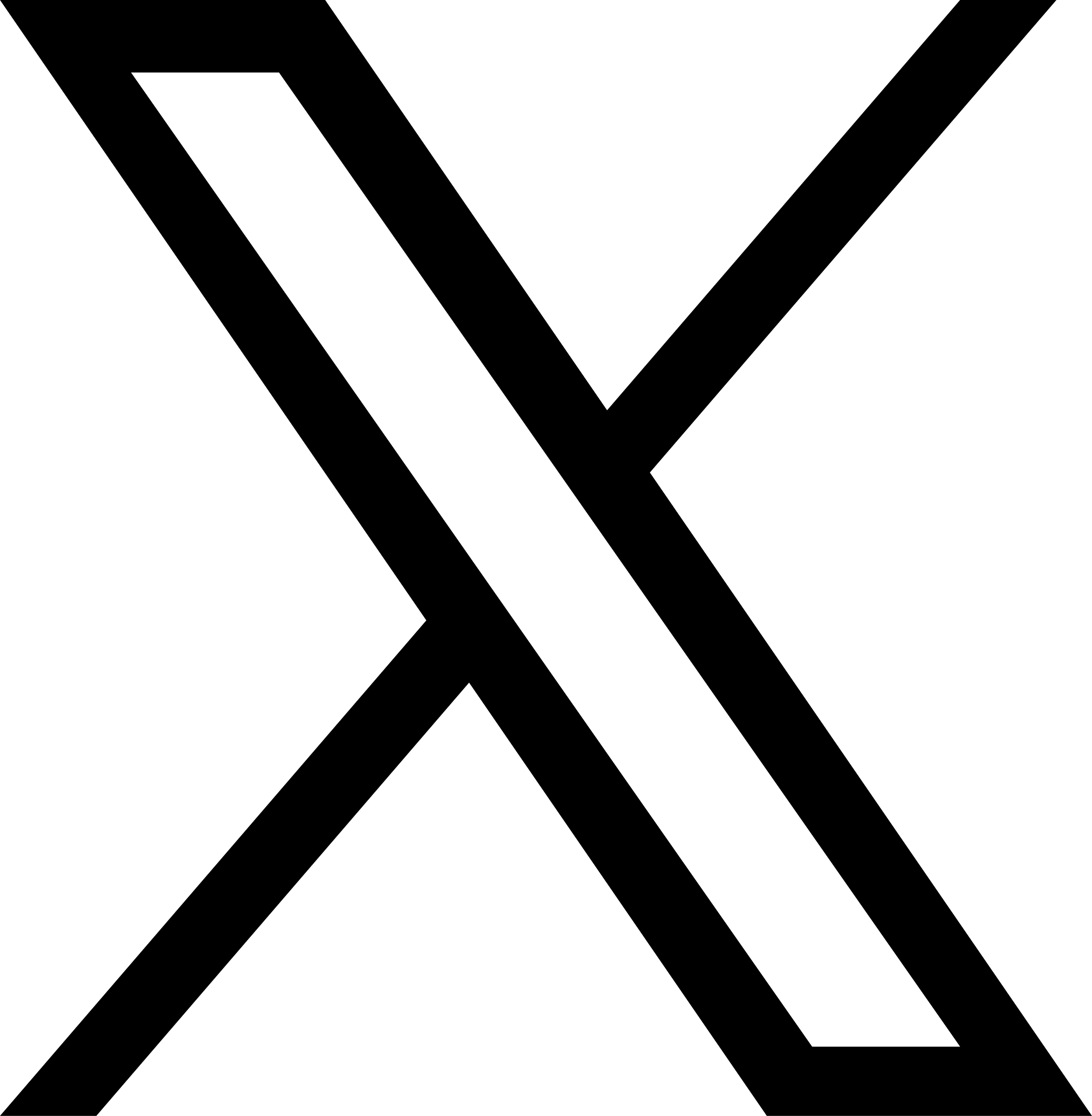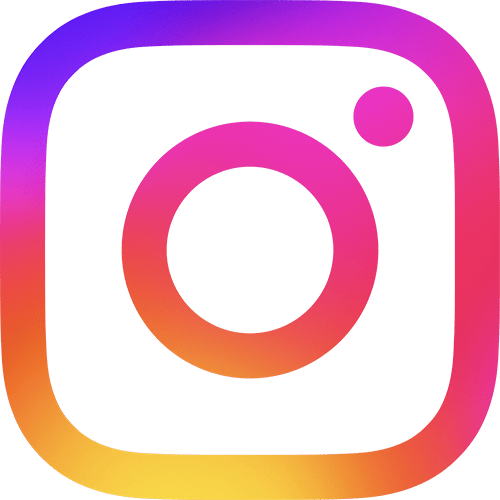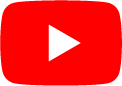GUIDE
製品に関するご案内
製品カテゴリ
解決しなかった場合はこちら
オウルテックサポートが
問題解決のお手伝いをします。
ご不明な点がある場合は、まず製品カテゴリーを検索して下さい。
故障に関するご質問や使用方法についての疑問など、よくあるご質問を簡単に検索できます。
電源ユニットに関するよくある質問
よくある質問
故障かな?
使い方
該当するものはありません。
解決しなかった場合はこちら
ABOUT
オウルテックについて